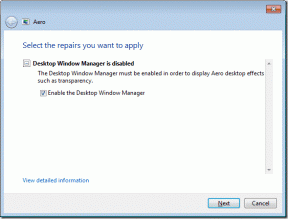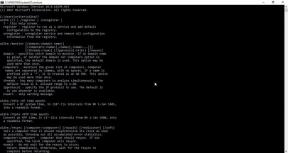Jak nahradit Siri pomocí Google Assistant na iPhone – TechCult
Různé / / August 23, 2023
S tím, jak se smartphony stále více stávají součástí našich každodenních rutin, hrají virtuální hlasoví asistenti zásadní roli při napájení těchto zařízení. Siri, známý společník společnosti Apple s umělou inteligencí, je preferovanou volbou pro uživatele iPhone. Přesto, jak si Google Assistant získal popularitu díky svým pokročilým funkcím, můžete být stále zvědaví na tuto alternativu. Pokud se chcete dozvědět, jak nahradit Siri pomocí Google Assistant na iPhone, pokračujte ve čtení až do konce, kde se dozvíte, jak jej stáhnout a nastavit.
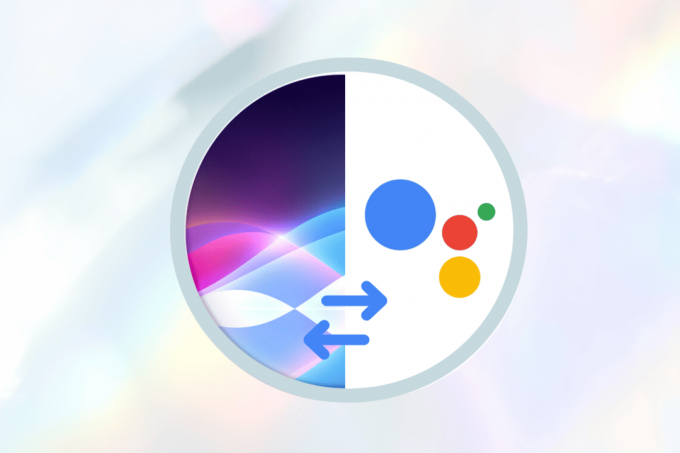
Obsah
Jak nahradit Siri pomocí Google Assistant na iPhone
Pokaždé, když řeknete „Hej Siri“, váš iPhone může ožít, připraven vám pomoci s různými úkoly. Pro ty, kteří jsou technologickými nadšenci a chtějí jít nad rámec základního nastavení, však Google Assistant vyniká jako robustní alternativa. Přitažlivost rozsáhlých znalostí a pokročilých schopností společnosti Google láká mnohé, aby uvažovali o změně. Pokud chcete na svém iPhonu přejít ze Siri na Google Assistant, tato příručka obsahuje všechny potřebné informace.
Krok I: Stáhněte si Google Assistant na iPhone
Prvním a nejdůležitějším krokem je instalace Google Assistant na iPhone. Podívejme se hlouběji.
1. OTEVŘENO Obchod s aplikacemi a hledat aplikace Google Assistant z vyhledávací lišta.
2. Klepněte na Stáhnout ikonu.

3. Po instalaci přihlásit se s tvým přihlašovací údaje k účtu.
Přečtěte si také: 26 nejlepších asistentů AI pro Android
Krok II: Nastavení zástupce
Dále je třeba na iPhonu a iPadu nastavit Google Assistant.
1. Zahájení Zkratky na vašem iPhone.
2. Klepněte na + ikona z pravého horního rohu.
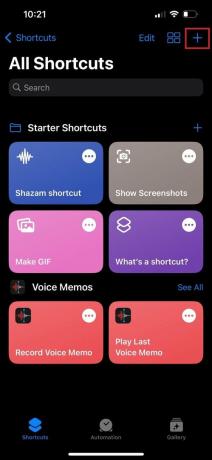
3. Klepněte na Přidat akci později nahradit Siri Asistentem Google na iPhone.

4. Z vyhledávacího pole vyhledejte Asistent.
5. Vybrat aplikace Asistent.
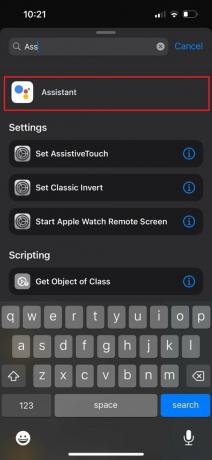
6. Poté v seznamu akcí klepněte na Ahoj, Google.
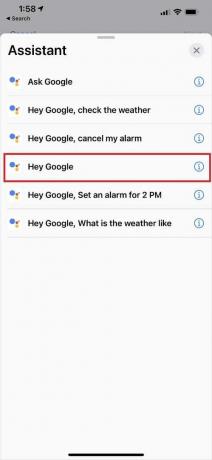
7. Nyní klepněte na další.
8. Pojmenujte zkratku Ahoj Google a klepněte na Hotovo.
Krok III: Použijte zkratku
Nyní, když jsme vylepšili novou zkratku, dovolte nám používat Google Assistant na iPhone. Chcete-li vědět, jak na to, postupujte podle níže uvedených kroků.
1. Stiskněte a podržte tlačítko napájení dokud se neobjeví Siri.
2. Teď řekni Ahoj Google následován tvá otázka.
Jak používat hlasové vyhledávání Google na iPhone?
Nyní se podívejme, jak povolit a používat Hlasové vyhledávání pro Google na iPhone.
1. Lauch aplikace Google na vašem iPhone.
2. Klepněte na svůj Ikona profilu z pravého horního rohu.
3. Poté vyberte Nastavení.
4. Nyní vyberte Hlas a asistent.

5. Zapnout přepínač pro volbu Klíčové slovo „Ok Google“..
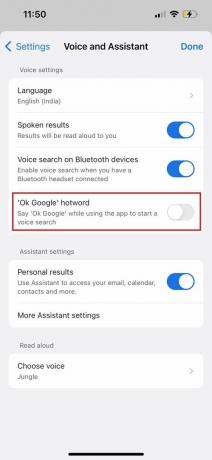
Přečtěte si také: Kdo je lepší Siri nebo Alexa?
Nyní jste se tedy naučili, jak nastavit a vyměňte Siri za Google Assistant na vašem iPhone stejně jako iPad s pomocí tohoto článku. Od této chvíle bude váš iPhone bezproblémově integrován s funkcemi Google Assistant. Vyzkoušejte to a užijte si novou úroveň pohodlí. Pokud narazíte na nějaké problémy, uveďte je v sekci komentářů níže. Do příště!
Pete je vedoucím pracovníkem TechCultu. Pete miluje všechny věci technologie a je také srdcem nadšený kutil. Má desetileté zkušenosti s psaním návodů, funkcí a technologických příruček na internetu.